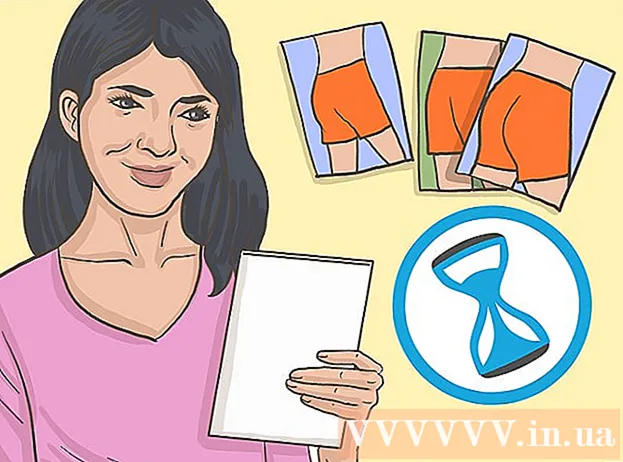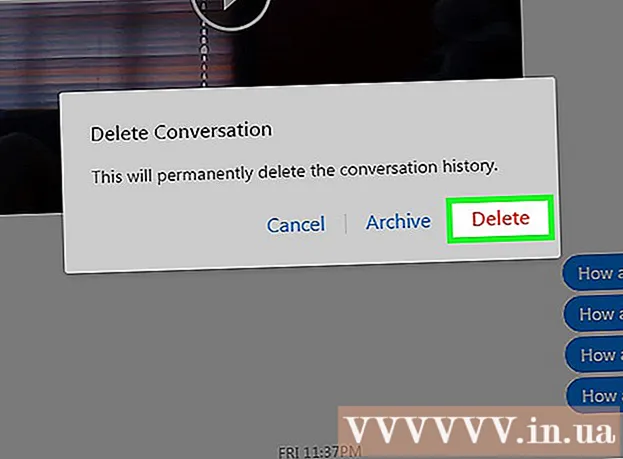Muallif:
Tamara Smith
Yaratilish Sanasi:
19 Yanvar 2021
Yangilanish Sanasi:
1 Iyul 2024

Tarkib
- Qadam bosish
- 4-usulning 1-usuli: mobil telefoningizda
- 4 ning 2-usuli: Windows Skype dasturidan foydalanish
- 4-dan 3-usul: Windows-dagi klassik Skype bilan
- 4-dan 4-usul: Mac-da
- Maslahatlar
- Ogohlantirishlar
Ushbu maqola sizga Skype hisob qaydnomangizdan qanday chiqishni o'rgatadi. Bu Windows-dagi Windows Skype dasturi bilan, balki Windows, Mac, iPhone va Android-dagi klassik Skype dasturi bilan ham mumkin.
Qadam bosish
4-usulning 1-usuli: mobil telefoningizda
 Skype-ni oching. Skype belgisini bosing. Bu ko'k va oq Skype belgisiga o'xshaydi. Bu asosiy Skype sahifasini ochadi.
Skype-ni oching. Skype belgisini bosing. Bu ko'k va oq Skype belgisiga o'xshaydi. Bu asosiy Skype sahifasini ochadi. - Agar kirish sahifasida Skype ochilsa, siz allaqachon Skype-dan chiqasiz.
 Profil rasmingizga teging. Siz uni ekranning yuqori qismida topasiz.
Profil rasmingizga teging. Siz uni ekranning yuqori qismida topasiz. - Agar sizda profil rasmingiz bo'lmasa, ekranning yuqori qismidagi aylanada bosh harflaringizni bosing.
 Sozlamalar belgisini bosing. U tishli kabi shakllangan va uni ekranning yuqori o'ng burchagida topish mumkin. Bu sozlamalar menyusini ochadi.
Sozlamalar belgisini bosing. U tishli kabi shakllangan va uni ekranning yuqori o'ng burchagida topish mumkin. Bu sozlamalar menyusini ochadi.  Pastga o'ting va ga teging Chiqish. Ushbu tugmani sozlash menyusining pastki qismida topish mumkin.
Pastga o'ting va ga teging Chiqish. Ushbu tugmani sozlash menyusining pastki qismida topish mumkin.  Teging Chiqish so'ralganda. Bu sizni Skype-dan chiqaradi. Agar siz yana tizimga kirmoqchi bo'lsangiz, elektron pochta manzilingizni (yoki telefon raqamingizni) va parolingizni kiritishingiz kerak bo'ladi.
Teging Chiqish so'ralganda. Bu sizni Skype-dan chiqaradi. Agar siz yana tizimga kirmoqchi bo'lsangiz, elektron pochta manzilingizni (yoki telefon raqamingizni) va parolingizni kiritishingiz kerak bo'ladi.
4 ning 2-usuli: Windows Skype dasturidan foydalanish
 Skype ochilmagan bo'lsa, uni oching. Skype avtomatik ravishda kirish ma'lumotlarini saqlaydi, shunda har safar tizimga kirishingiz shart emas. Ammo, agar siz kompyuterni boshqalar bilan baham ko'rsangiz, bu xavfsizlik muammosini keltirib chiqarishi mumkin.
Skype ochilmagan bo'lsa, uni oching. Skype avtomatik ravishda kirish ma'lumotlarini saqlaydi, shunda har safar tizimga kirishingiz shart emas. Ammo, agar siz kompyuterni boshqalar bilan baham ko'rsangiz, bu xavfsizlik muammosini keltirib chiqarishi mumkin. - Agar Skype tizimga kirish sahifasida ochilsa, siz allaqachon Skype-dan chiqib ketgansiz.
 Profilingiz belgisini bosing. Bu Skype oynasining yuqori chap burchagidagi profil rasmidir. Endi ochiladigan menyuni ko'rasiz.
Profilingiz belgisini bosing. Bu Skype oynasining yuqori chap burchagidagi profil rasmidir. Endi ochiladigan menyuni ko'rasiz. - Agar siz hali profil rasmini o'rnatmagan bo'lsangiz, faqat rangli fonda odamning siluetini ko'rasiz.
 ustiga bosing Chiqish. Ushbu parametr ochiladigan menyuning pastki qismida joylashgan. Bu sizni Skype-dan chiqaradi. Keyingi safar Skype-ni ochganingizda tizimga kirish uchun elektron pochta manzilingizni (yoki telefon raqamingizni) va parolingizni kiritishingiz kerak bo'ladi.
ustiga bosing Chiqish. Ushbu parametr ochiladigan menyuning pastki qismida joylashgan. Bu sizni Skype-dan chiqaradi. Keyingi safar Skype-ni ochganingizda tizimga kirish uchun elektron pochta manzilingizni (yoki telefon raqamingizni) va parolingizni kiritishingiz kerak bo'ladi.
4-dan 3-usul: Windows-dagi klassik Skype bilan
 Skype ochilmagan bo'lsa, uni oching. Skype avtomatik ravishda kirish ma'lumotlarini saqlaydi, shunda har safar tizimga kirishingiz shart emas. Ammo, agar siz kompyuterni boshqalar bilan baham ko'rsangiz, bu xavfsizlik muammosini keltirib chiqarishi mumkin.
Skype ochilmagan bo'lsa, uni oching. Skype avtomatik ravishda kirish ma'lumotlarini saqlaydi, shunda har safar tizimga kirishingiz shart emas. Ammo, agar siz kompyuterni boshqalar bilan baham ko'rsangiz, bu xavfsizlik muammosini keltirib chiqarishi mumkin. - Agar kirish sahifasida Skype ochilsa, siz allaqachon Skype-dan chiqasiz.
 ustiga bosing Skype. Ushbu yorliq Skype oynasining yuqori chap burchagida joylashgan. Endi ochiladigan menyuni ko'rasiz.
ustiga bosing Skype. Ushbu yorliq Skype oynasining yuqori chap burchagida joylashgan. Endi ochiladigan menyuni ko'rasiz.  ustiga bosing Chiqish. Bu ochiladigan menyuning pastki qismida joylashgan. Bu sizni Skype-dan chiqaradi, shuning uchun keyingi safar Skype-ni ochganingizda kirish ma'lumotlarini kiritishingiz kerak bo'ladi.
ustiga bosing Chiqish. Bu ochiladigan menyuning pastki qismida joylashgan. Bu sizni Skype-dan chiqaradi, shuning uchun keyingi safar Skype-ni ochganingizda kirish ma'lumotlarini kiritishingiz kerak bo'ladi.
4-dan 4-usul: Mac-da
 Skype ochilmagan bo'lsa, uni oching. Skype avtomatik ravishda kirish ma'lumotlarini saqlaydi, shunda har safar tizimga kirishingiz shart emas. Ammo, agar siz kompyuterni boshqalar bilan baham ko'rsangiz, bu xavfsizlik muammosini keltirib chiqarishi mumkin.
Skype ochilmagan bo'lsa, uni oching. Skype avtomatik ravishda kirish ma'lumotlarini saqlaydi, shunda har safar tizimga kirishingiz shart emas. Ammo, agar siz kompyuterni boshqalar bilan baham ko'rsangiz, bu xavfsizlik muammosini keltirib chiqarishi mumkin. - Skype ochiq bo'lsa, ekranning yuqori qismidagi menyu satrida Skype parametrlarini ochish uchun Skype oynasini bosing.
- Agar Skype tizimga kirish sahifasida ochilsa, siz allaqachon Skype-dan chiqib ketgansiz.
 Menyu elementini bosing Fayl. Buni menyu satrining chap tomonida topishingiz mumkin. Endi ochiladigan menyuni ko'rasiz.
Menyu elementini bosing Fayl. Buni menyu satrining chap tomonida topishingiz mumkin. Endi ochiladigan menyuni ko'rasiz.  ustiga bosing Chiqish. Ushbu parametr ochiladigan menyuning pastki qismida joylashgan. Bu sizni Skype-dan chiqaradi. Keyingi safar qayta kirishni xohlasangiz, elektron pochta manzilingizni (yoki telefon raqamingizni) va parolingizni qayta kiritishingiz kerak bo'ladi.
ustiga bosing Chiqish. Ushbu parametr ochiladigan menyuning pastki qismida joylashgan. Bu sizni Skype-dan chiqaradi. Keyingi safar qayta kirishni xohlasangiz, elektron pochta manzilingizni (yoki telefon raqamingizni) va parolingizni qayta kiritishingiz kerak bo'ladi.
Maslahatlar
- Har qanday hisob qaydnomasida bo'lgani kabi, agar siz kompyuteringizni kimgadir baham ko'rsangiz, ishlatilgandan keyin Skype-dan chiqish yaxshi.
Ogohlantirishlar
- Skype-ni yopish sizni Skype-dan chiqarmaydi.